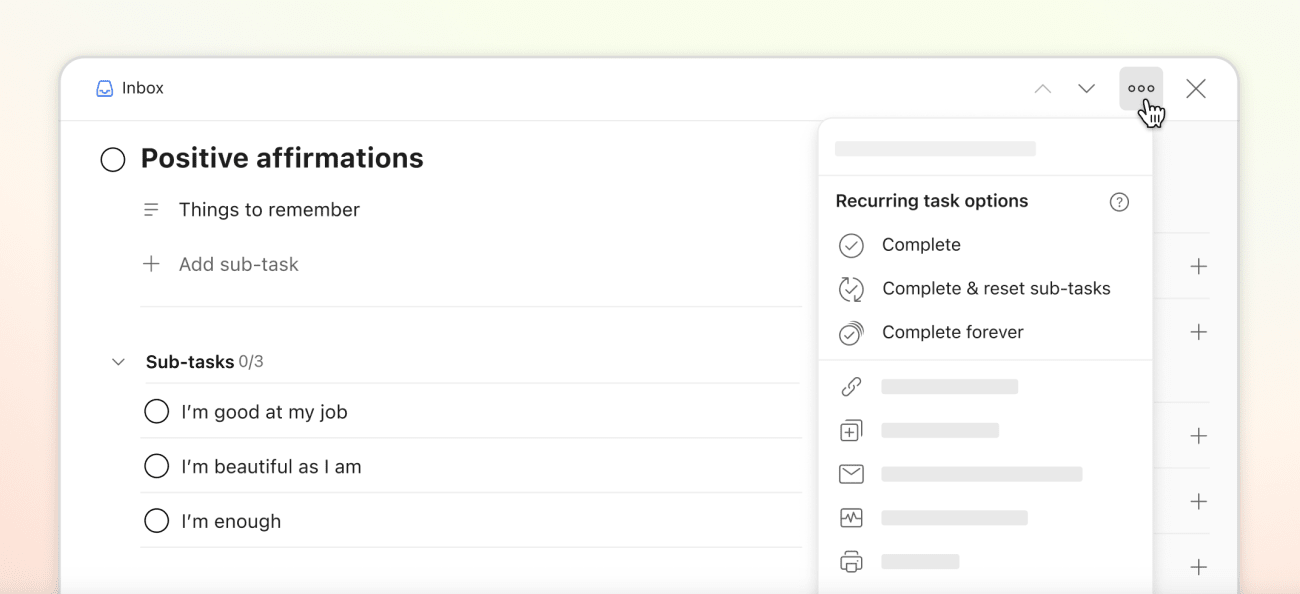Twoje codzienne ćwiczenia składają się z kilku kroków: założenia stroju sportowego, wypełnienia butelki z wodą i odbycia 5-minutowego spaceru do centrum fitness każdego dnia. Todoist pozwala na zresetowanie takich pod-zadań za każdym razem, gdy ukończysz powtarzające się zadanie nadrzędne, takie jak „Wykonaj poranne ćwiczenia” lub „Napisz cotygodniowy raport”. Oszczędzaj cenny czas i kliknięcia, unikając wielokrotnego dodawania tych samych pod-zadań.
Wybierz domyślną opcję
Jeśli masz preferowany sposób, w jaki chcesz, aby Todoist obsługiwał pod-zadania należące do powtarzających się zadań nadrzędnych, możesz ustawić go jako domyślną opcję:
- Kliknij swoje zdjęcie profilowe w lewym górnym rogu.
- Wybierz Ustawienia.
- Wybierz zakładkę Ogólne.
- Przewiń w dół do sekcji Zaawansowane.
- Przełącz Zresetuj pod-zadania na włączone.
- Kliknij Aktualizuj, aby potwierdzić.
Notatka
Jeśli opcja Resetuj pod-zadania jest wyłączona, Todoist przesuwa termin zadania nadrzędnego na kolejne wystąpienie, ale nie doda ponownie pod-zadań.
Ukończyć i zresetować pod-zadania
- Kliknij powtarzające się zadanie nadrzędne z pod-zadaniami. Otworzy się widok zadania.
- Kliknij ikona trzech kropek u góry.
- Wybierz Ukończ i zresetuj pod-zadania.
Gdy ukończysz powtarzające się zadanie nadrzędne i zresetujesz wszystkie jego pod-zadania, Todoist automatycznie doda ten sam zestaw pod-zadań przy następnym wystąpieniu. Proces ten trwa do momentu, gdy ukończysz ostatnie wystąpienie i będziesz gotowy do trwałego zakończenia zadania.
Możesz zresetować maksymalnie 30 pod-zadań. Jeśli masz kilka warstw pod-zadań, Todoist ignoruje pod-pod-zadania. Będziesz musiał dodać je z powrotem ręcznie do zadania nadrzędnego.
Ukończ zadanie cykliczne na zawsze
- Kliknij powtarzające się zadanie nadrzędne z pod-zadaniami. Otworzy się widok zadania.
- Kliknąć ikonę trzech kropek u góry.
- Wybierz Ukończ na zawsze.
To ukończy cykliczne zadanie nadrzędne i wszystkie jego pod-zadania na stałe.
Bądźmy w kontakcie
Jeśli masz problem z resetowaniem pod-zadań w Todoist, skontaktuj się z nami. My— Omar, Marco, Stef lub którykolwiek z naszych innych współpracowników—chętnie pomożemy rozwiązać problem.